Από προεπιλογή, το Apple Watch σας δονείται και παράγει έναν μικρό ήχο όταν λαμβάνετε μια ειδοποίηση. Αλλά τι γίνεται αν δεν το θέλετε αυτό; Έχετε μερικές επιλογές, ανάλογα με την κατάστασή σας, να θέσετε σε σίγαση το wearable.
Πίνακας περιεχομένων
Αθόρυβη λειτουργία
Η αθόρυβη λειτουργία είναι αρκετά απλή και λειτουργεί στις ίδιες γραμμές με το iPhone. Όταν ενεργοποιείτε τη αθόρυβη λειτουργία, το Apple Watch σας δεν θα κάνει πλέον ήχο όταν λαμβάνετε μια ειδοποίηση, αλλά θα εξακολουθείτε να αισθάνεστε τον διακριτικό κραδασμό από το Taptic Engine.
Με ενεργοποιημένη τη λειτουργία, είναι δική σας επιλογή αν θέλετε να γυρίσετε τον καρπό σας για να δείτε την ειδοποίηση. Η ελαφριά δόνηση θα είναι αρκετή για να σας ειδοποιήσει για μια ειδοποίηση ή κλήση.
Μπορείτε να ενεργοποιήσετε την Αθόρυβη λειτουργία από το Κέντρο Ελέγχου. Όταν προβάλλετε την πρόσοψη του ρολογιού σας, σύρετε το δάχτυλό σας προς τα πάνω από το κάτω μέρος της οθόνης για να εμφανιστεί το Κέντρο Ελέγχου.
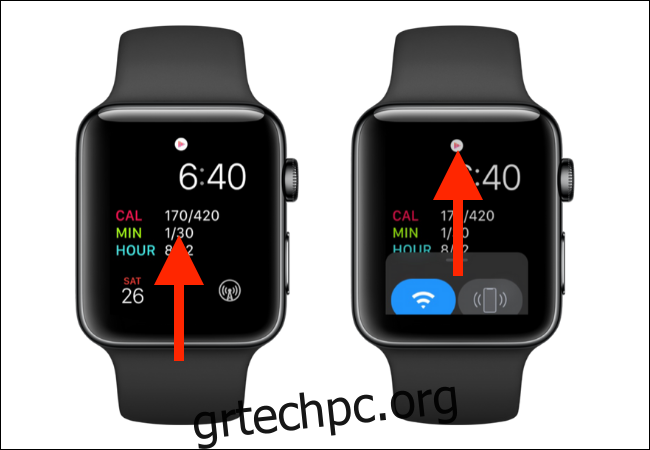
Εδώ, πατήστε στο εικονίδιο “Silent Mode” (σε σχήμα καμπάνας) για να ενεργοποιήσετε τη λειτουργία.
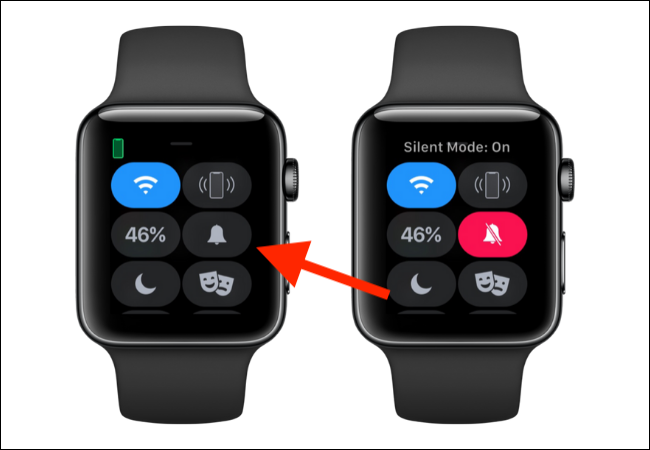
Μπορείτε επίσης να απενεργοποιήσετε τις ειδοποιήσεις δόνησης από το μενού Ρυθμίσεις. Αποκτήστε πρόσβαση σε αυτό πατώντας το Digital Crown ενώ προβάλλετε την πρόσοψη του ρολογιού και επιλέγοντας “Ρυθμίσεις” από το πλέγμα ή τη λίστα εφαρμογών. Στη συνέχεια, μεταβείτε στην ενότητα “Ήχοι & Απτικά”. Εδώ, απενεργοποιήστε τη δυνατότητα “Haptic Alerts”.
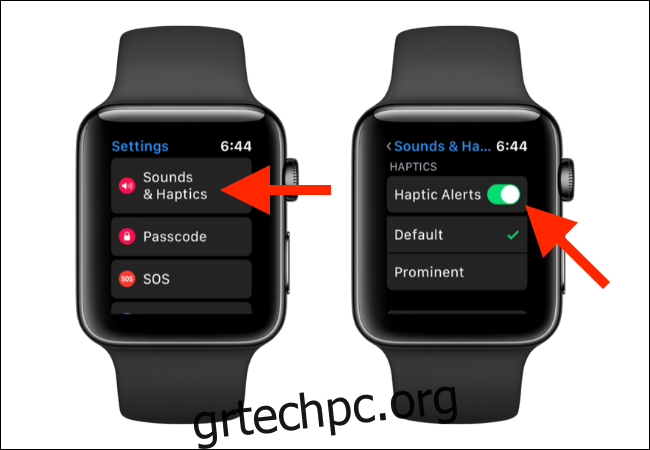
Κάλυψη για Σίγαση
Εάν θέλετε να βάλετε το Apple Watch σας σε σίγαση για μία μόνο περίπτωση, το μόνο που έχετε να κάνετε είναι να βάλετε το χέρι σας πάνω από την οθόνη του wearable. Αυτό θα θέσει την οθόνη του Apple Watch σε κατάσταση αδράνειας και θα σταματήσει τον ήχο ή τη δόνηση.
Εάν λαμβάνετε μια κλήση, πατήστε το Digital Crown για να θέσετε σε σίγαση την ειδοποίηση.
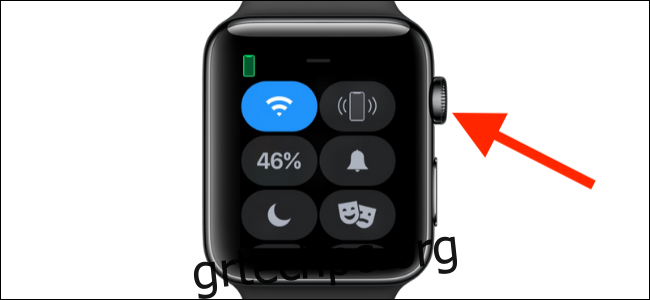
Λειτουργία θεάτρου
Εάν βρίσκεστε σε μέρος όπου δεν θέλετε το Apple Watch σας να ανάβει όταν λαμβάνετε μια ειδοποίηση ή όταν σηκώνετε κατά λάθος τον καρπό σας, ενεργοποιήστε τη Λειτουργία κινηματογράφου. Το ρολόι σας θα εξακολουθεί να δονείται, αλλά δεν θα κάνει ping ούτε θα ανάβει. Μπορείτε να πατήσετε στην οθόνη για να ενεργοποιήσετε την οθόνη.
Σύρετε προς τα πάνω από την πρόσοψη του ρολογιού για να αποκαλύψετε το Κέντρο Ελέγχου. Από εδώ, πατήστε στο εικονίδιο “Τραγωδία/Κωμωδία” για να ενεργοποιήσετε τη Λειτουργία Θεάτρου (ή Λειτουργία Κινηματογράφου).
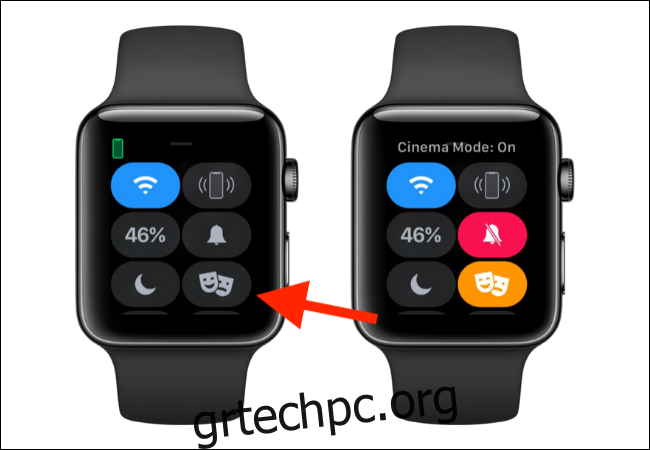
Μην ενοχλείτε
Η λειτουργία «Μην ενοχλείτε» του iPhone είναι επίσης διαθέσιμη στο Apple Watch. Από προεπιλογή, η δυνατότητα είναι συνδεδεμένη μεταξύ των δύο συσκευών.
Σύρετε προς τα πάνω από την πρόσοψη του ρολογιού για να αποκτήσετε πρόσβαση στο Κέντρο ελέγχου και, στη συνέχεια, πατήστε το εικονίδιο Cresent Moon. Τώρα μπορείτε να επιλέξετε να ενεργοποιήσετε τη λειτουργία Μην ενοχλείτε επ’ αόριστον ή μπορείτε να επιλέξετε μία από τις προτεινόμενες επιλογές.
Η επιλογή “Ενεργοποίηση για 1 ώρα” ενεργοποιεί τη λειτουργία “Μην ενοχλείτε” για μία ώρα. Η επιλογή “Ενεργοποίηση μέχρι να φύγω” θα απενεργοποιήσει τη λειτουργία “Μην ενοχλείτε” όταν φύγετε από την τρέχουσα περιοχή.
Το “Ενεργό μέχρι αύριο το πρωί” θα αφήσει ενεργοποιημένη τη λειτουργία “Μην ενοχλείτε” μέχρι το επόμενο πρωί. Τα ξυπνητήρια θα εξακολουθούν να ηχούν ενώ η λειτουργία είναι ενεργή.
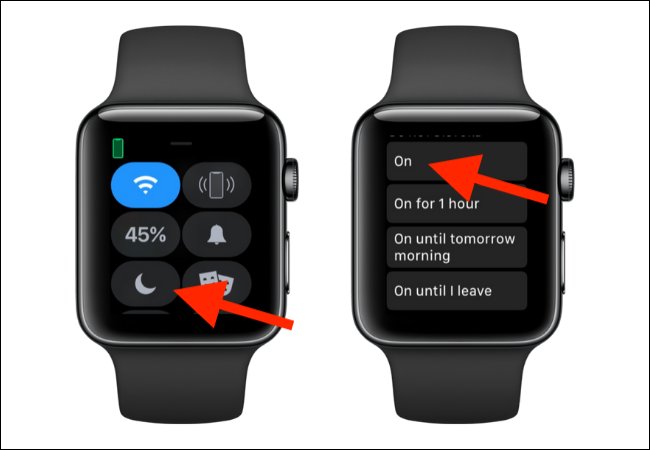
Για να απενεργοποιήσετε τη λειτουργία Μην ενοχλείτε, επιστρέψτε στο Κέντρο ελέγχου και πατήστε ξανά το εικονίδιο Cresent Moon.
Εάν δεν θέλετε η δυνατότητα Μην ενοχλείτε να συνδέεται μεταξύ του Apple Watch και του iPhone σας, μπορείτε να απενεργοποιήσετε τη λειτουργία “Mirror iPhone” από την εφαρμογή Watch.
Ανοίξτε την εφαρμογή Watch στο iPhone σας και μεταβείτε στην ενότητα “Το ρολόι μου”. Εδώ, επιλέξτε την επιλογή «Γενικά».
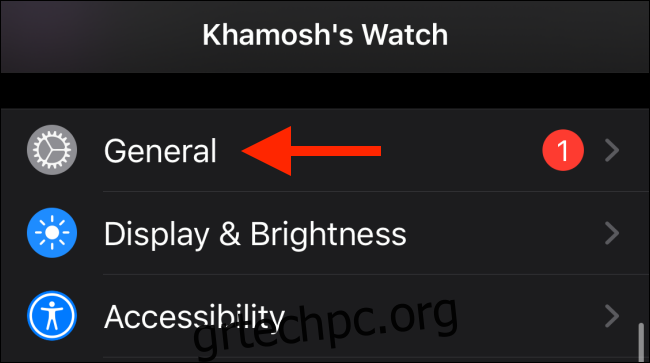
Τώρα, επιλέξτε “Μην ενοχλείτε” από τη λίστα.

Από αυτήν την ενότητα, πατήστε στην εναλλαγή δίπλα στο “Mirror iPhone” για να απενεργοποιήσετε τη δυνατότητα. Τώρα μπορείτε να διαμορφώσετε τις ρυθμίσεις του Do Not Disturb ξεχωριστά σε κάθε συσκευή.
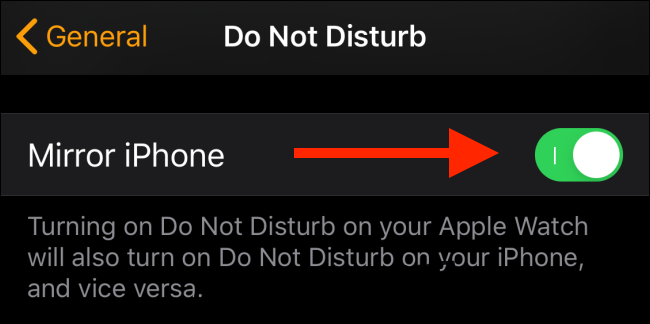
Αν μόλις κάνατε ενημέρωση στο watchOS 6, ρίξτε μια ματιά στο νέο App Store. Τώρα μπορείτε να κάνετε λήψη και ενημέρωση εφαρμογών απευθείας στο Apple Watch σας.
